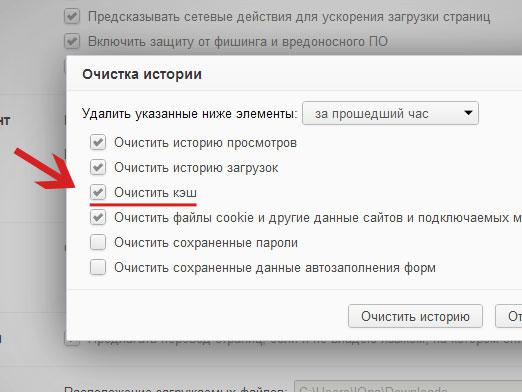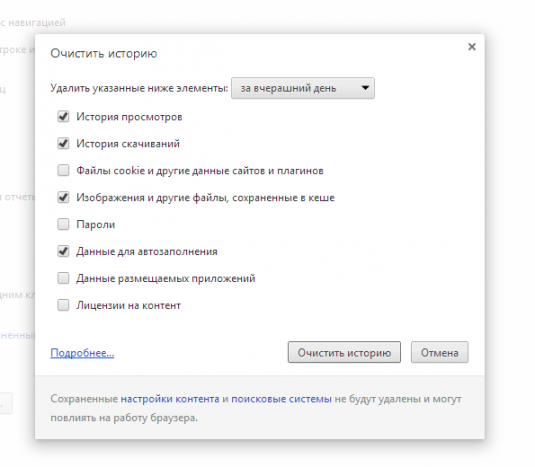Hvordan rydder jeg cachen?
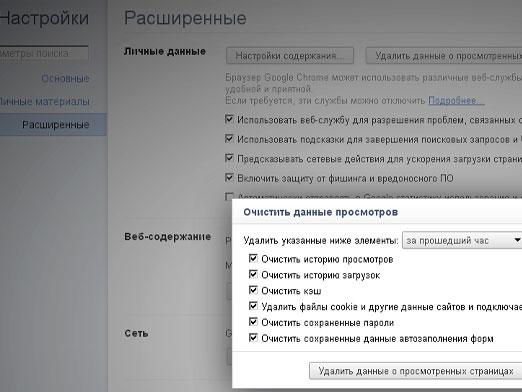
Hvor ofte står vi over for problemetoverbelastet cache. Hvorfor sker det her? Det faktum, at filerne er hentet fra det mobile internet sites gemmes i en særlig del af hukommelsen. Når hukommelsen løber ud, viser det sig, at det er umuligt at se videoen. Billederne indlæses langsomt, men siderne hænger konstant. Derfor er vores opgave at rydde cachen. Lov himlen, alle browsere har denne funktion! Lad os finde ud af, hvordan du rengør cachen i forskellige browsere. Altså:
Hvordan rydder jeg cachen?
Hvordan slettes Internet Explorer cache?
Åbn browseren. I den skal du vælge indstillingen "Værktøjer". Denne indstilling findes i menuen på øverste bjælke. Vælg funktionen "Internetindstillinger", som er den sidste i listen. Når vinduet er lagt, skal du vælge "Slet filer". Inden for indstillingen vælges "Slet indhold". Klik på "Afslut". Nu skal du lukke kontrolvinduet.
Hvordan rydder jeg opera-cachen?
Nu vil vi rense cachen i en meget populærOpera-browseren. Åbn fanen "Værktøjer" på øverste panel. Vælg nu "Preferences" fra listen. I menuen på venstre side skal du vælge "History and cache memory". Nu vises knappen "Clear immediately" på højre side. På den og klik. Hvis sletning af filer tager en vis tid, så har de akkumuleret nok. Når filerne er slettet, skal du trykke på knappen "Udført".
Hvordan slettes en Firefox-cache?
Intet kompliceret i at rydde browserens cache,som i andre browsere, nej. Alle operationer ligner hinanden meget. Åbn "mozilu" og klik på fanen "Værktøjer", som er placeret nøjagtigt på topmenuen. På listen, der åbnes, vælg funktionen "Indstillinger". Når du har åbnet vinduet, skal du vælge "Privacy". Knappen er placeret på venstre side. På højre side finder du en knap kaldet "Clear". Det er lidt til højre for "Cache". For at rydde cachen i Firefox-hukommelsen skal du klikke på denne knap. Efter operationen for at rense cachehukommelsen skal du klikke på "Afslut" -knappen.
Hvordan fjerner jeg min Google Chrome-cache?
Google Chrome er en internetbrowser dermeget forskellig fra sine konkurrenter. Dets grænseflade er enkel, og du finder ikke en værktøjslinje i den, som i andre browsere. En anden forskel er den større mængde computerressourcer, som Google Chrome tager. Lad os prøve at rydde cachen i denne browser. I øverste højre hjørne skal du åbne indstillingen "Konfigurer og administrer Google Chrome". Vælg menuen "Indstillinger" i menuen, der vises. Før os blev vinduet "Google Chrome Options" vist. Vi skal vælge funktionen "Slet data om scannede sider". Denne funktion er i fanen "Avanceret". Vælg nu "Clear cache". Kun der er det nødvendigt at forlade et kryds. Med alle andre funktioner kan markeringen fjernes. For at bekræfte din beslutning og rydde cachen, klik på "Ryd data om de viste sider." Det er alt, cachen er ryddet, og du kan fortsætte med at arbejde på internettet.
Disse var de vigtigste måder at rense cachen på i de flestekendte og populære browsere. Det forekommer os, at når du forsøger at rydde cachen én gang, vil du nemt gøre det selv. Det vigtigste er ikke meget at bekymre sig om cache-belastningen.